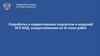Похожие презентации:
Курсовой проект "Сведения о сотрудниках университета"
1.
Курсовой проектСведения о сотрудниках
университета
Выполнила студентка 2
курса
группы 21-КБ-ПР1,
Мещерякова Евгения
2.
Цель курсового проектаЦелью курсового проекта является создание
программного продукта, который поможет вести
учет данных сотрудников университета, совершать
анализ и сортировку данных.
3.
База данных - AccessВ своем курсовом проекте в качестве базы данных я
использовала таблицу TBL_EMPLOYEE в Access.
Таблица 1 – Структура таблицы TBL_EMPLOYEE
ID
сотрудника
Фамилия
Пол
Дата
рождения
Название
отдела
Должность Дата
поступления
на работу
Оклад
4.
Структурная схема приложения5.
Функциональная схема приложения6.
Диаграмма вариантов использования7.
Диаграммы последовательностей8.
Курсовой проект состоит из несколькихмодулей, каждый их которых выполняет свои
функции в программе:
9.
Модуль 1 – МенюПосле включения программы
появляется меню, с помощью
которого можно попасть в главный
модуль с таблицей сотрудников.
Нажимая на кнопку «Список
сотрудников», пользователь
попадает на следующую форму
«Авторизация».
10.
Модуль 2 - АвторизацияДалее пользователь попадает в окно
авторизации. Если логин и пароль
введены верно, пользователь
заходит в систему под именем
админа – может редактировать базу
данных (добавлять, редактировать и
удалять учетные данные
сотрудников).
Если же пользователь пропускает
авторизацию, то он заходит в
систему без особых привилегий. Он
может сортировать и анализировать
данные сотрудников, но не изменять
11.
Модуль 3 – Учетная книга сотрудниковПосле авторизации пользователь попадает в главную форму.
12.
На главной форме «Учетная книга сотрудников»представлены две таблицы, переключающиеся с помощью
вкладок. Если пользователь вошел с правами
администратора, в верхнем меню будут доступны четыре
кнопки: «Работа с таблицей», «Анализ данных первой
таблицы», «Работа со второй таблицей», если же пропустил
авторизацию – только две: «Анализ данных таблицы» и
«Справка».
13.
Модуль 4 – Добавить сотрудникаВ форму «Добавить сотрудника»
администратор может попасть через
вкладку главного меню «Работа с
таблицей».
С ее помощью пользователь может
добавить нового сотрудника в базу
данных.
Если хотя бы одно поле будет пустым
– высветится предупреждение
«Заполнены не все обязательные
поля!»
После добавления сотрудника
14.
Модуль 5 – Редактировать данныесотрудника
Чтобы редактировать учетную запись
сотрудника, пользователю нужно
выделить в таблице нужного
сотрудника и выбрать во вкладке
главного меню «Редактировать
запись».
Появится форма «Редактировать
данные сотрудника», заполненная
данными выбранного сотрудника.
После изменения необходимых полей
и сохранения новых данных
высвечивается уведомление «Учетная
запись обновлена!».
15.
Модуль 6 – Подтверждение удаленияЧтобы удалить учетную запись
сотрудника, пользователю
нужно выделить в таблице
нужного сотрудника и выбрать
во вкладке главного меню
«Удалить запись».
Появится форма
подтверждения, в которой
указан ID выделенного
сотрудника.
После удаления учетной записи
появится уведомление «Учетная
запись удалена!».
16.
Модуль 7 – Анализ данных первойтаблицы
В форму «Анализ данных
первой таблицы» можно
попасть через кнопку с
аналогичным названием в
главном меню.
Чтобы анализировать
данные необходимо выбрать
задачу в выпадающем
списке. Пока задача не
выбрана – поля «Название
отдела» и «Оклад» не
активны.
Форма ответа зависит от
самой задачи – если это
17.
Модуль 8 – Увеличение окладаАдминистратор может увеличить
оклад сотрудников пенсионного
возраста, не редактируя учетную
запись каждого сотрудника.
Достаточно воспользоваться
формой «Увеличение оклада», в
которую можно попасть через
кнопку «Работа с таблицей» в
главном меню.
18.
Курсовой проектСведения о сотрудниках
университета
Выполнила студентка 2
курса
группы 21-КБ-ПР1,
Мещерякова Евгения





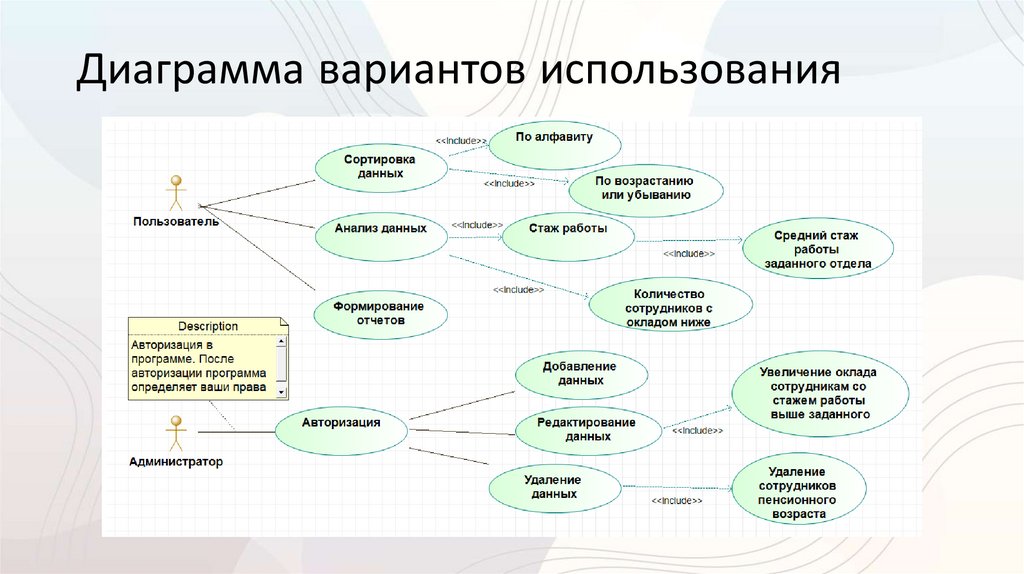
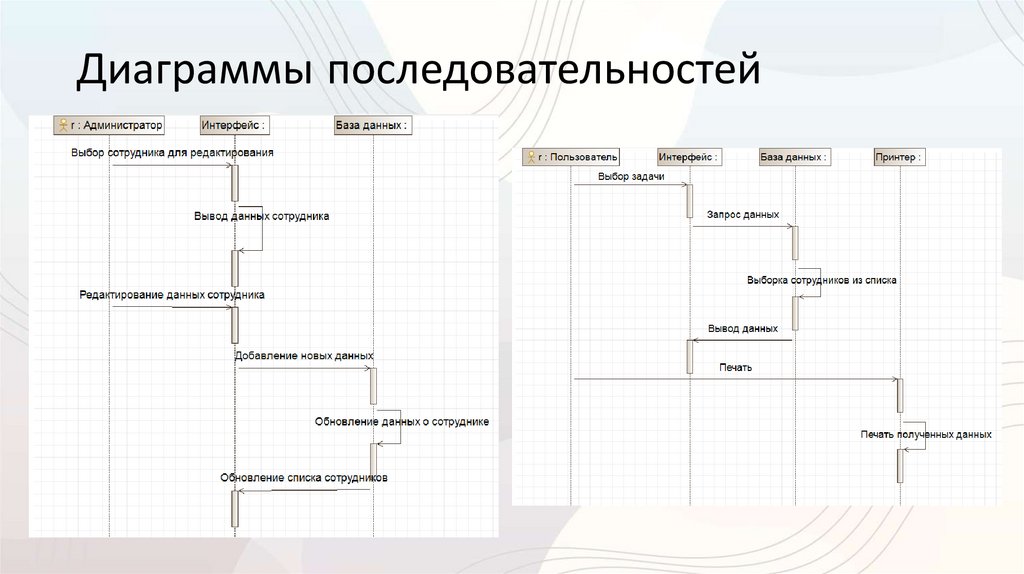


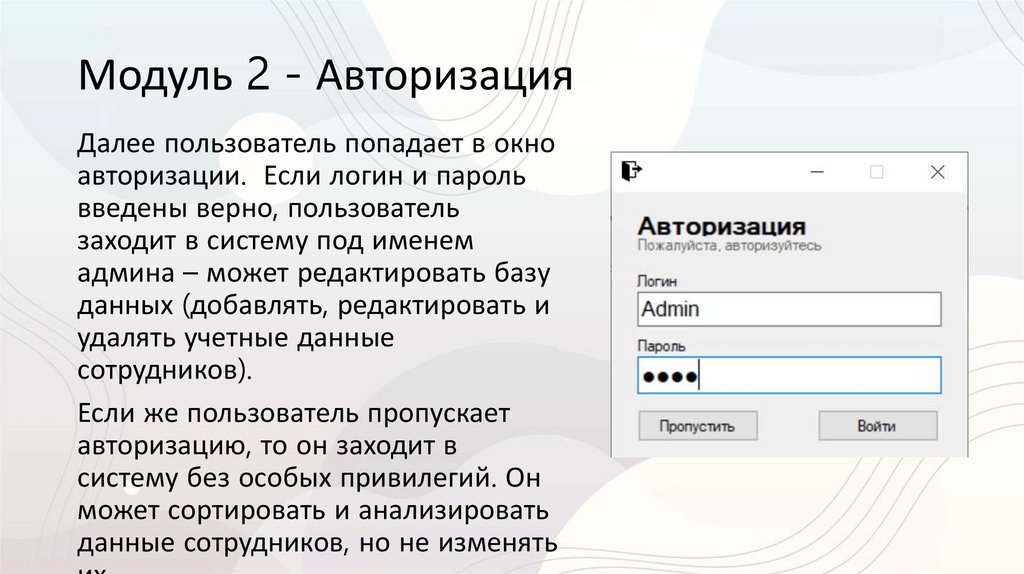
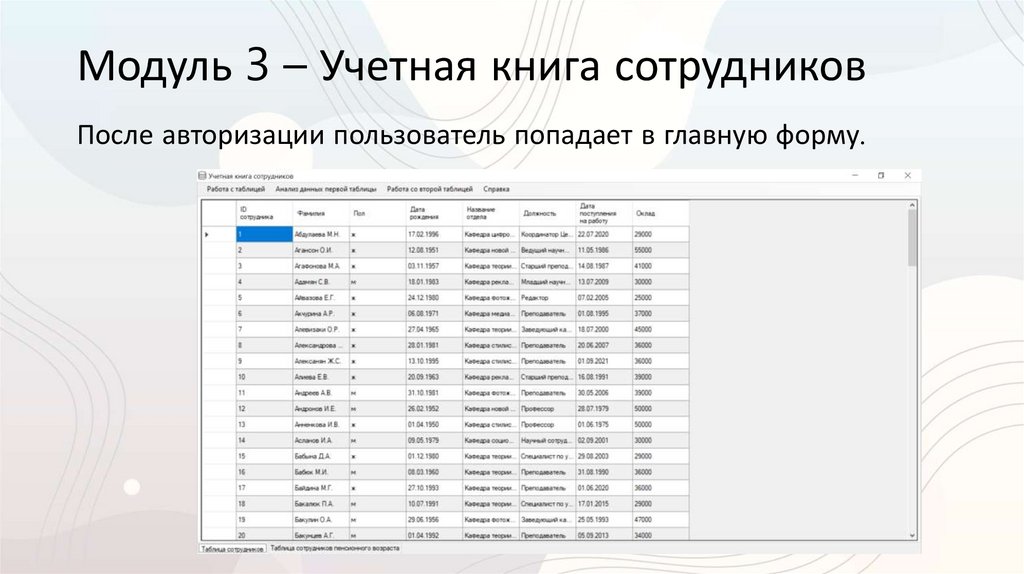

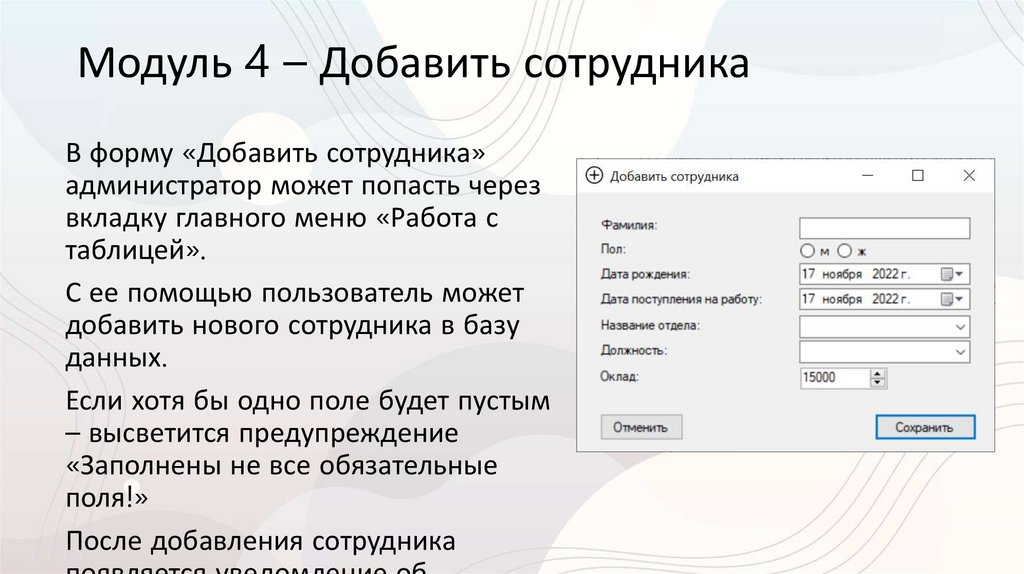
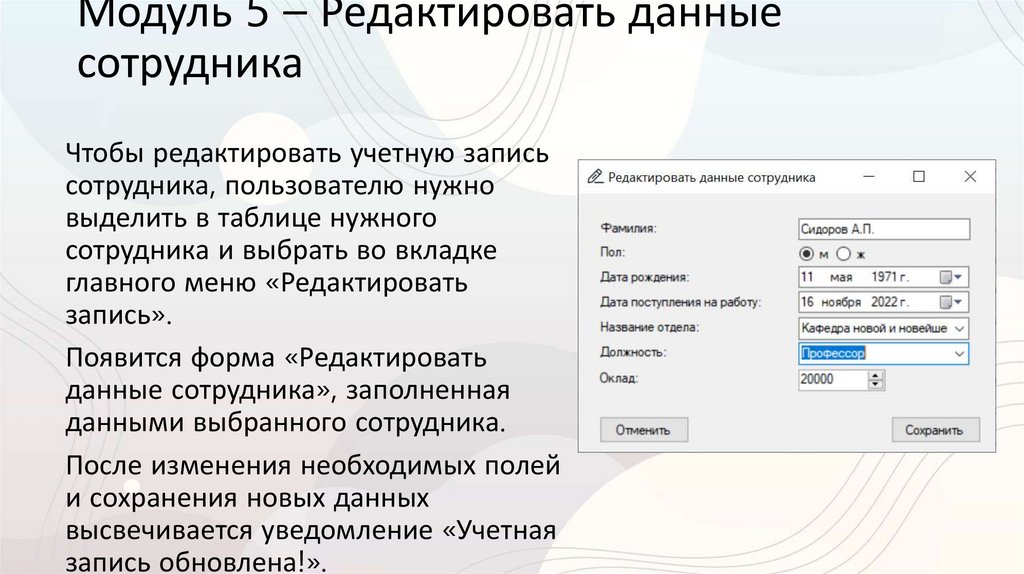
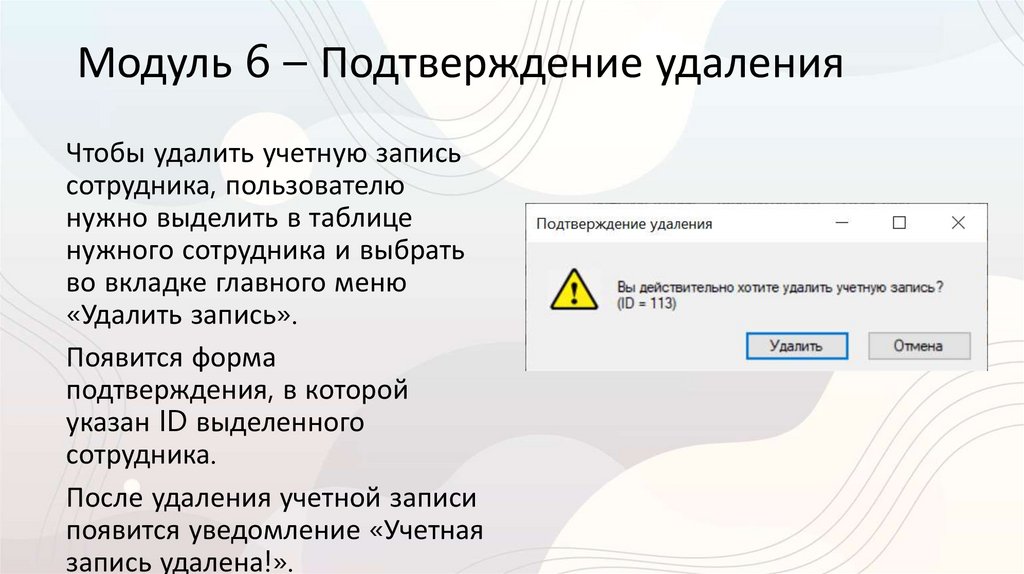
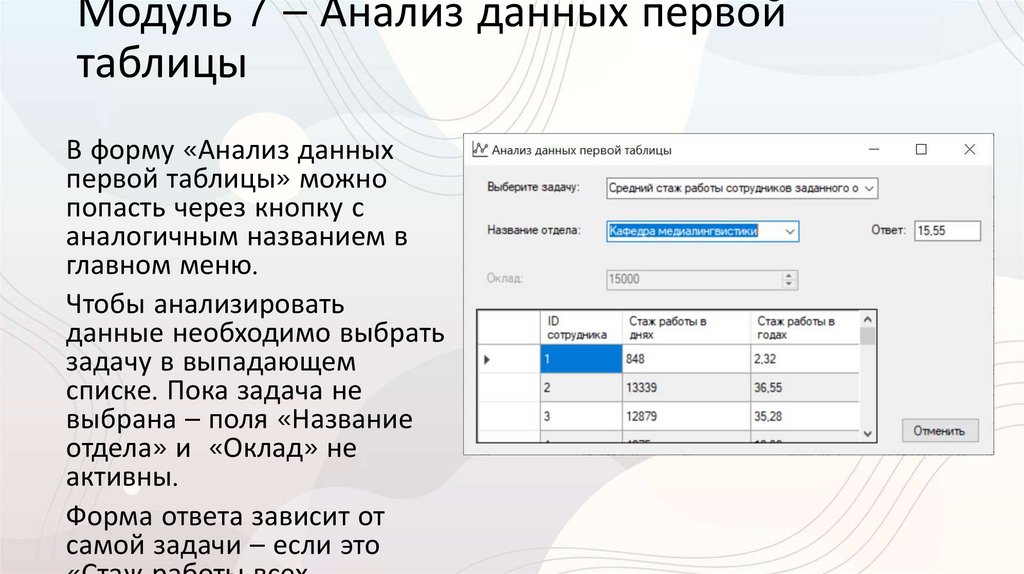
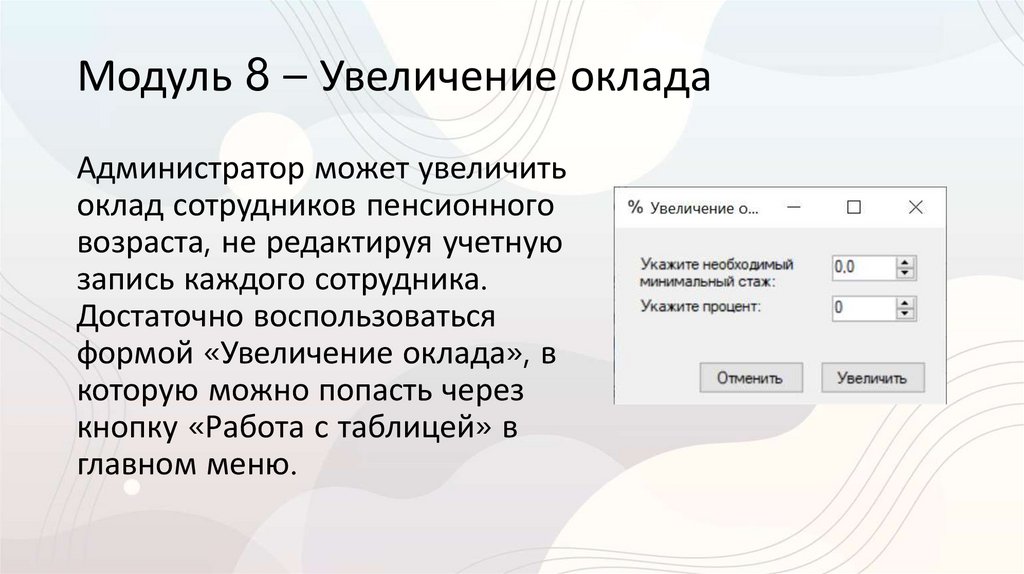

 Программирование
Программирование Программное обеспечение
Программное обеспечение